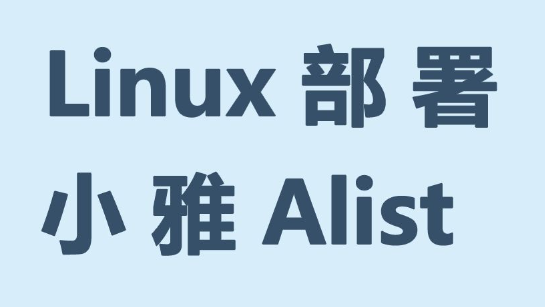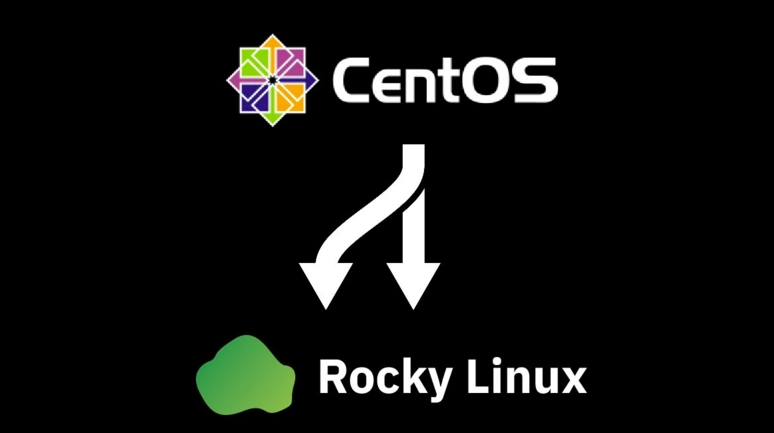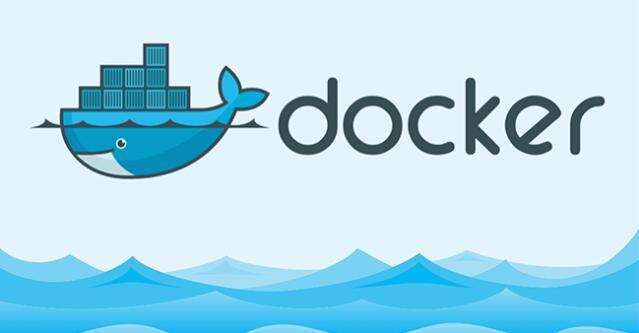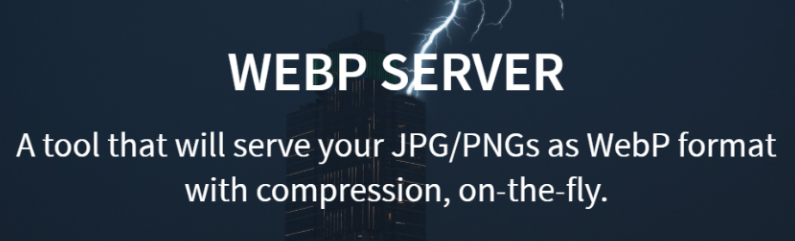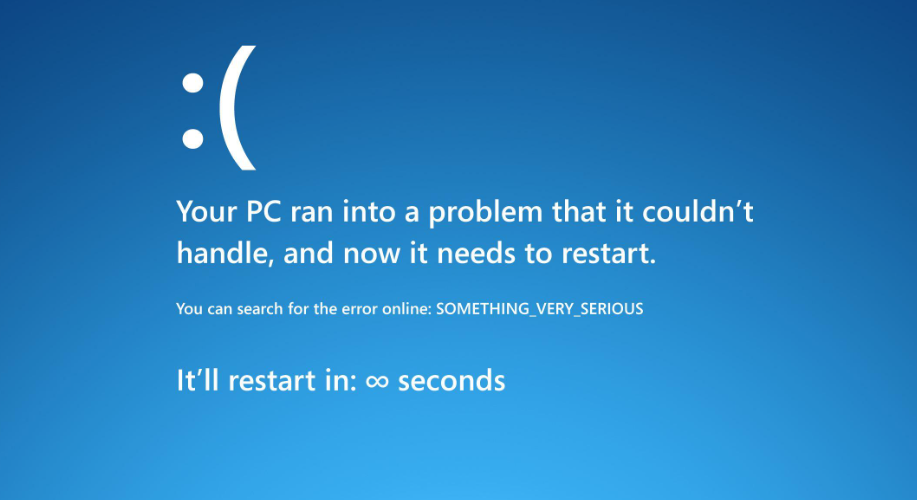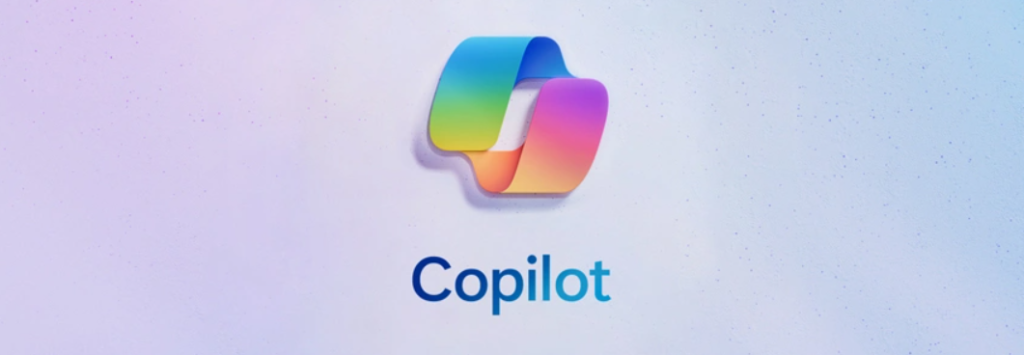network 这个文件的意思是主网络设置文件
ifcfg-eth0 eth0 这个文件的意思是网卡设置文件
ifcfg-eth1 eth1 这个文件的意思是网卡设置文件
hosts 这个文件的意思是网络主机名配置
static-routes 这个文件的意思是静态路由表文件
rc.local IPTABLES 这个文件的意思是脚本
sysctl.conf Linux 这个文件的意思是内核IP转发启用文件
这几个文件对应的目录是:
/etc/sysconfig/network
/etc/sysconfig/network-scripts/ifcfg-eth0
/etc/sysconfig/network-scripts/ifcfg-eth1
/etc/hosts
/etc/sysconfig/static-routes
/etc/rc.d/rc.local
/etc/sysctl.conf
首先我们修改一下ifcfg-eth2(我们以后接网通IP:11.11.11.11) ifcfg-eth1(电信IP:22.22.22.22)和ifcfg-eth0(内网)三个文件。这是网卡的IP地址文件!
ifcfg-eth0就对应你内网的IP和网关(当然这些可以根据你的实际情况进行设置,你想让那个做内网都是没有问题的)而ifcfg-eth1跟ifcfg-eth2就是外网的IP和网关。
这是里面的内容:
DEVICE=eth1硬件设备名
BOOTPROTO=static 配置方式
BROADCAST=192.168.0.255 广播地址
IPADDR=192.168.0.1 是你的IP地址
NETMASK=255.255.255.0 子网掩码
NETWORK=192.168.0.0 整个网段的地址
GATEWAY=192.168.0.1 的网关
ONBOOT=yes 是否启用网卡(一般默认是开启的)
其他的网卡设置都是差不多的,我就不说废话了。
设置完了之后我们设置host文件,也就是设置好工作组
上面的工作做完了之后我们修改sysctl.conf,也就是IP转发文件。在这里我们一定要起用IP转发才可以。里面可以这样写:
net.ipv4.ip_forward=1
net.ipv4.conf.default.rp_filter=1
kernel.sysrq=0
然后就是static-routes文件。这个文件是静态路由表文件!这个文件记得一定添加才可以!里面的语法是这样的:
eth0(设备名) net(网络地址) 192.168.0.0 (子网)netmask 255.255.255.0 (网关地址)gw 192.168.0.1
接下来该修改resolv文件。这个文件是你DNS服务器的地址文件,语法是:
nameserver(DNS服务器) 10.0.0.1
这上面这些是大体上的设置问题,其实很简单。下面这些就要大家好好看了,也就是我们需要的双线接入的策略了。
首先将从两个WAN口出去的数据包进行IP伪装masquerade
/sbin/iptables -t nat -A postrouting -o eth1 -j masquerade
/sbin/iptables -t nat -A postrouting -o eth2 -j masquerade
(上面提到的A的意思是append,是追加,当然也可以用-I,不过I是insert,是插入,默认插入到第一条 )
然后,给系统增加一个标示为11的路由表,增加一个默认网关,这个默认网关是网通提供的网关。
ip route add 0/0 via 11.11.11.11table 11
然后给系统主路由表配置网关,这个网关是电信的网关
ip route add 0/0 via 22.22.22.22
然后添加路由规则,让所有通向网通的数据查询标示为11的路由表:
ip rule add to 60.0.0.0/13 table 11
ip rule add to 60.8.0.0/15 table 11
ip rule add to 60.10.0.0/16 table 11
……….
这些规则,大家可以借鉴一下routeros的,网上很多,我就不说了,没有的可以跟我要。我的是MMS的,应该是比较全了
经过我们的设置所有通向网通的数据会查询路由表11,而通向其他的地方的数据,通向电信。(如果还有其他的线路,再增加路由表,再增加策略就可以了)
要注意的是,在配置网卡的时候,先不要配置网关,不要使用老的ifconfig命令来配置网关,而要使用iproute2来配置网关,否则会造成冲突,或者 使用 ip route replace 命令来替换 ip route add 命令。
还有一个做法是:
Internet
| |
| |
电信 网通
| |
|
交换机
|
eth1 eth2
Server
eth0
|
_____________
客户机 客户机 客户机 客户机192.168.0.0/24 网关192.168.0.254
其中eth0 ip 192.168.0.0/24
eth1 222.168.1.3/255.255.255.252
eth2 218.62.3.3/255.255.255.252
默认网关为网通的218.62.3.2
加上ip route add的电信网关 222.168.1.2
部分脚本为
iptables -t nat -I POSTROUTING -s 192.168.0.0/24 -d $电信ip -j SNAT –to 222.168.1.3
***
***
***
iptables -t nat -A POSTROUTING -s 192.168.0.0/24 -j SNAT –to 218.62.3.3
这样呢就实现了一个网段的电信网通自动切换
前期测试:如果单独切换ip,内网同时并存192.168.0.254/24 192.168.2.254/24两个网关,速度很稳定,可以实现预期效果
# echo “200 DIANXIN” >;>; /etc/iproute2/rt_table(这个是添加到文件,执行一次即可)
# ip route replace default via 222.168.1.2 table DIANXIN
# ip rule add fwmark 1 table DIANXIN(这个注意顺序,用ip rule可以查看)
# iptables -t nat -F
# iptables -t mangle -F
# iptables -t mangle -A PREROUTING -i eth0 -s 192.168.0.0/24 -d 222.222.5.0/15 -j MARK –set-mark 1
# iptables -t mangle -A PREROUTING -i eth0 -s 192.168.0.0/24 -d 222.240.0.0/13 -j MARK –set-mark 1
# iptables -t nat -A POSTROUTING -s 192.168.0.0/24 -d 222.222.5.0/15 -j SNAT –to $DIANXIN
# iptables -t nat -A POSTROUTING -s 192.168.0.0/24 -d 222.240.0.0/13 -j SNAT –to $DIANXIN
# iptables -t nat -A POSTROUTING -s 192.168.0.0/24 -j SNAT –to $接网通线路网卡的地址
# ip route flush cache
这样的结果,是访问222.222.5.0/15和222.240.0.0/13走电信网卡、电信路由,伪装成电信出口地址,其他默认网通